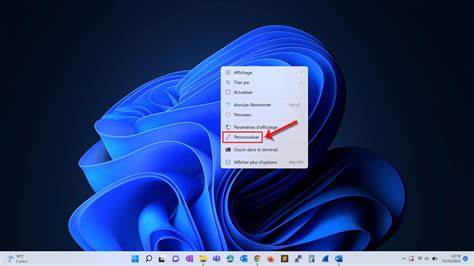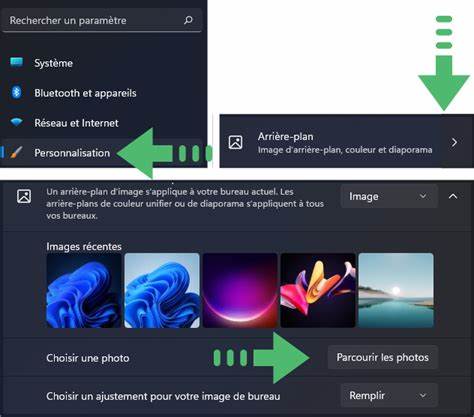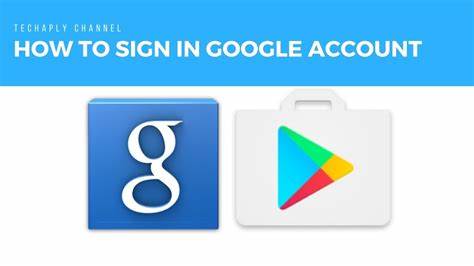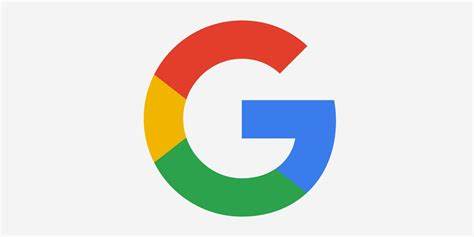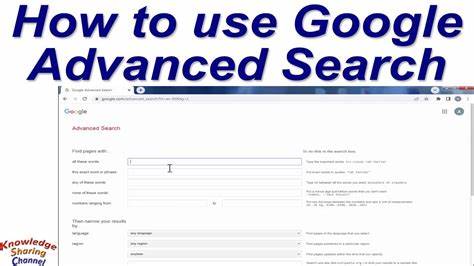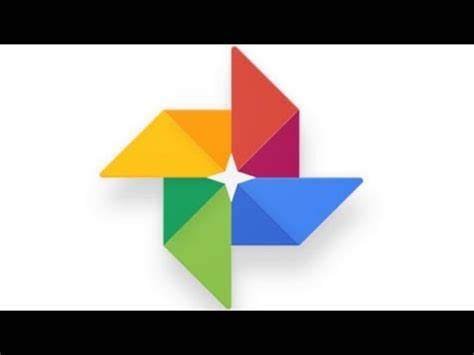随着Windows 11的广泛普及,越来越多的用户希望能够轻松定制自己的桌面环境,打造独特的视觉体验。背景图片作为桌面个性化的重要元素,不仅能够展示个人品味,还能提升整体操作的舒适度和愉悦感。本文将深入解析如何在Windows 11系统中设置和更换背景图片,涵盖多种实用方式,帮助用户实现定制化桌面背景。Windows 11在界面设计上进行了诸多优化,使得更换背景图片变得直观而便捷。最为直观的方法就是通过“设置”应用进行调整。用户只需点击开始菜单中的“设置”图标,进入后选择“个性化”选项,再点击“背景”标签,即可看到当前桌面的壁纸预览和多种更换选项。
在背景设置页面,用户可以选择“图片”、“纯色”或“幻灯片放映”等三种背景类型。如果想要设置单张图片作为背景,只需点击“浏览照片”按钮,选择本地硬盘中的任意图片文件即可。背景更换后,系统将自动应用新壁纸并即时呈现在桌面上,给人眼前一亮的新鲜感。如果用户偏好动态变化的桌面背景,Windows 11的“幻灯片放映”功能提供了极佳的选择。通过选择幻灯片放映,用户可以指定一个包含多张图片的文件夹,系统就会按照设定的时间间隔自动轮换显示这些背景图片。这样不仅避免了单一背景带来的视觉疲劳,还能定期感受不同的美学风格。
此外,Windows 11支持多显示器环境下的个性化设置。用户可以为每个显示器独立选择不同的壁纸,满足多屏协同工作的需求。只需在背景设置中右键点击所选图片,选择适用的显示器,便可以实现多样化定制,提升视觉分区效果。对于追求壁纸美学的用户,微软官方以及第三方平台都提供了丰富的壁纸资源。微软自带的“必应壁纸”每天自动更新高质量图片,用户可开启自动同步获得每日新壁纸体验。也可通过访问专业壁纸网站,下载符合自己喜好的高清图片,丰富桌面美观。
值得注意的是,Windows 11还支持将本地视频转换为动态背景,通过第三方软件实现桌面视频壁纸的播放,进一步提升个性化层次。不过由于动态壁纸可能影响系统性能,因此在实用时应适度权衡。除传统方法之外,快捷操作助力高效更换背景。例如,用户可以直接右键点击任何本地图片文件,在弹出菜单中选择“设为桌面背景”,快速完成更换操作。该方法简单快速,适合日常频繁切换背景的需求。技术爱好者还可通过Windows PowerShell或命令行方式批量自动更换壁纸,适合需要定时变更背景的高级场景。
整体而言,Windows 11的背景设置功能兼顾了易用性和灵活性,满足不同用户的多样化需求。无论是喜欢固定精美静态壁纸的普通用户,还是追求动态个性体验的高级用户,都能够轻松找到合适的方案,为桌面增添趣味与美感。通过这些方法,用户可以轻松更换Windows 11的桌面背景,使操作环境更加符合个人风格,提升工作与娱乐的舒适度和愉悦感。关注最新壁纸动态和系统更新,还能不断获得更丰富的视觉体验,打造专属的理想桌面环境。